Der Einsatz von Technologie für den Zugriff auf bestimmte Informationen ist eine Handlung, die wir täglich von zu Hause aus oder sogar auf der Straße mit mobilen Geräten ausführen und die in den letzten Jahren zur Gewohnheit geworden ist. Das Herunterladen von Informationen und Elementen ist etwas, was wir ständig tun, sei es für persönliche, arbeitsrechtliche, administrative oder Supportzwecke.
In diesem Fall konzentriert sich dieses Tutorial auf das Herunterladen von Programmen oder Anwendungen, die in verschiedenen Linux-Distributionen verwendet werden .
Bei terminalbasierten Verteilungen, insbesondere Serververteilungen, kann die Download-Aufgabe aufgrund der Verwendung von Befehlen etwas komplexer sein. Damit dies kein Albtraum ist, gibt es den Befehl curl, der den Download-Vorgang viel einfacher, aber vollständiger macht.
Aus diesem Grund erklärt TechnoWikis heute in diesem Tutorial, wie wir cURL unter Linux nutzen können, um Schritt für Schritt ganzheitliche Download-Aufgaben auszuführen.
Curl ist ein integraler Befehl, da er Protokolle wie DICT, DATEI, FTP, FTPS, Gopher, HTTP, HTTPS, IMAP, IMAPS, LDAP, LDAPS, POP3, POP3S, RTMP, RTSP, SCP, SFTP, SMB unterstützt , SMBS, SMTP, SMTPS, Telnet und TFTP.
Ebenso unterstützt cURL SSL-Zertifikate, HTTP-POST, HTTP-PUT, FTP-Uploads, HTTP-Uploads, Proxys, HTTP / 2, Cookies, Benutzerauthentifizierung und Kennwort (Basic, Plain, Digest, CRAM-MD5, NTLM, Negotiate und Kerberos). ), Dateiübertragung, Proxy-Tunneling und mehr.
cURL kann auch in Befehlszeilen oder Skripten zum Übertragen von Daten verwendet werden, aber wir können es auch in Geräten wie Fernsehgeräten, Routern, Druckern, Audiogeräten, Mobiltelefonen, Mediaplayern implementieren, und curl wird als Backbone-Netzwerk eingeführt Internetübertragung für Softwareanwendungen, die für diese Art von Elementen oder Geräten verwendet werden können.
- Es akzeptiert Cookies, Formulare und SSL.
- Kompatibel mit Konfigurationsdateien.
- Es ermöglicht das mehrfache Laden mit einem einzigen Befehl.
- Fortschrittsbalken, Geschwindigkeitsbegrenzung und Details zur integrierten Downloadzeit
- IPV6-Unterstützung.
Als nächstes werden wir sehen, wie man cURL unter Linux verwendet und somit ein praktisches Hilfsprogramm zum Herunterladen von Elementen aus dem Netzwerk hat.
1. So zeigen Sie die cURL-Version unter Linux an
Mit den Parametern -V oder -version greifen wir sowohl auf die Curl-Version als auch auf die Protokolle und Funktionen zu, die in dieser Version zugelassen sind:
Curl-Version
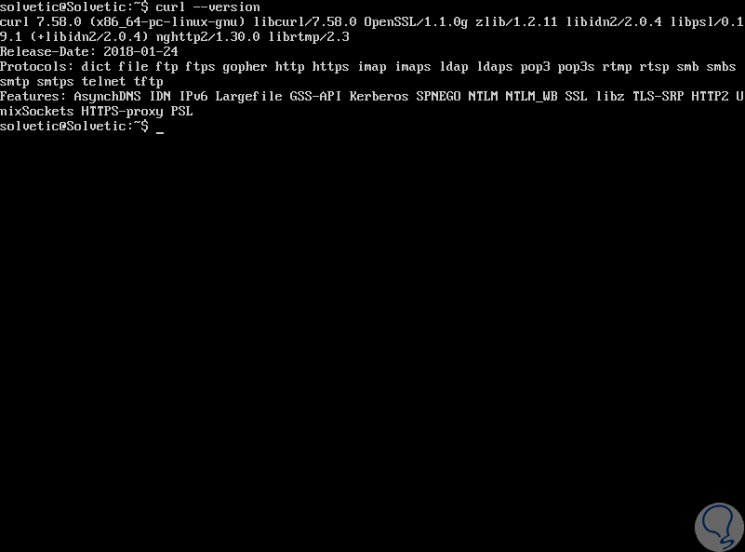
2. So laden Sie eine einfache Datei mit cURL unter Linux herunter
Es ist möglich, Inhalte von der URL abzurufen und ihre Ausgabe in STDOUT mit cURL wie folgt anzuzeigen:
locken http://www.centos.org
Wir können curl auch mit den Optionen -O und -o verwenden. Bei der ersten Option wird die Datei im aktuellen Arbeitsverzeichnis mit demselben Namen wie am Remote-Speicherort gespeichert, während beim zweiten Parameter ein Dateiname angegeben werden darf und / oder anderer Ort:
curl -O http://dominio.com/archivo.tar.gz #
curl -o archivo.tar.gz http://dominio.com/archivo.tar.gz #
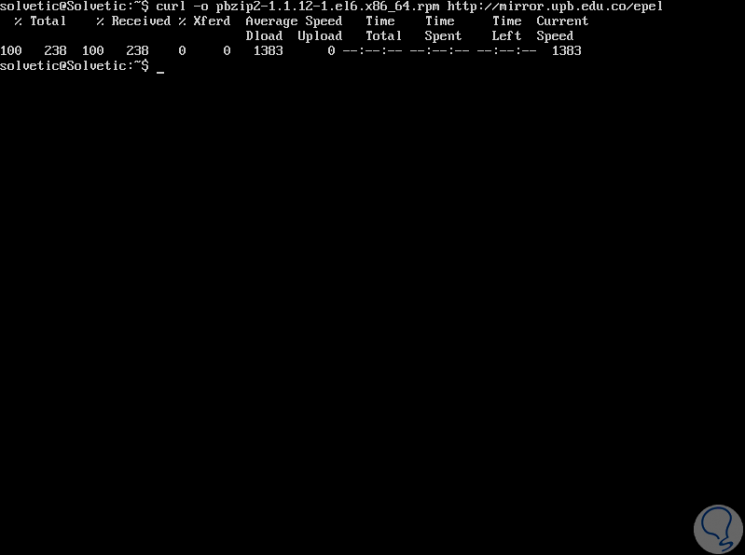
3. Anzeigen von HTTP-Abfrage-Headern mit cURL Linux
HTTP-Header ermöglichen es dem Remote-Webserver, zusätzliche Informationen über sich selbst zusammen mit der eigentlichen Anforderung zu senden. Diese werden verwendet, um dem Client Details zur Verwaltung der aktuellen Anforderung bereitzustellen.
Um die HTTP-Header von einer Website abzurufen, führen wir Folgendes aus:
curl -I www.solvetic.com
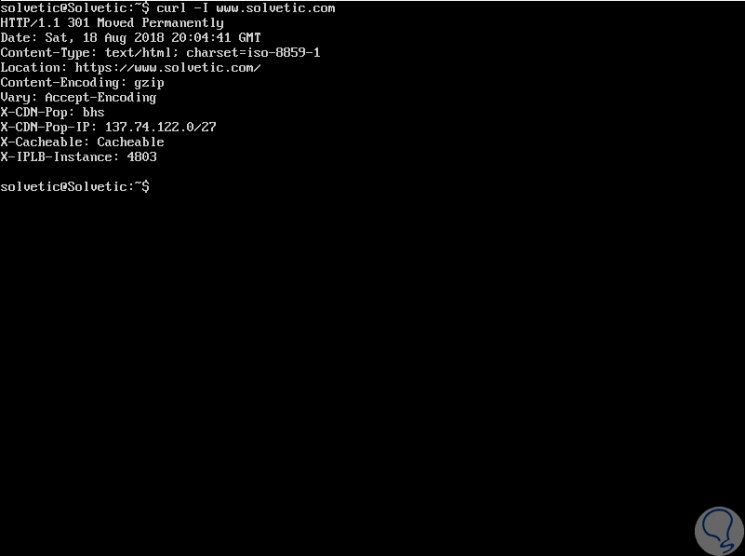
4. Speichern von Website-Cookies mit cURL Linux
Mit dem Befehl cURL können die Cookies von einer Website heruntergeladen und anschließend angezeigt werden. Dazu verwenden wir den folgenden Befehl, um sie in einer TXT-Datei zu speichern. und dann wird es möglich sein, den cat-Befehl zu verwenden, um die erzeugte Datei zu sehen:
curl --cookie-jar solveticcookies.txt https://www.solvetic.com/index.html -O Katze solveticcookies.txt
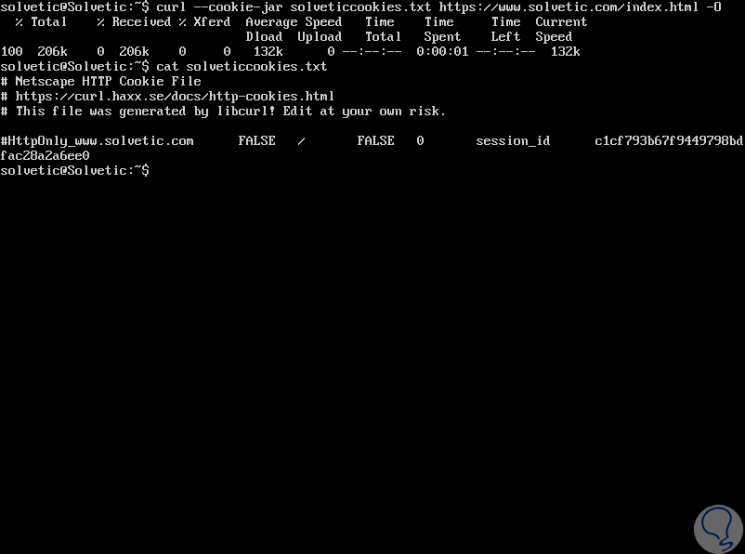
5. So begrenzen Sie die Downloadrate mit cURL Linux
Um zu verhindern, dass CURL die Bandbreite nicht ordnungsgemäß nutzt, können Sie die Download-Geschwindigkeit auf die erforderliche Geschwindigkeit begrenzen. Beachten Sie auch das folgende Beispiel:
curl --limit-rate 1K http://dominio.com/archivo.tar.gz -O
In diesem Fall ist es auf 1 Kilobyte begrenzt. 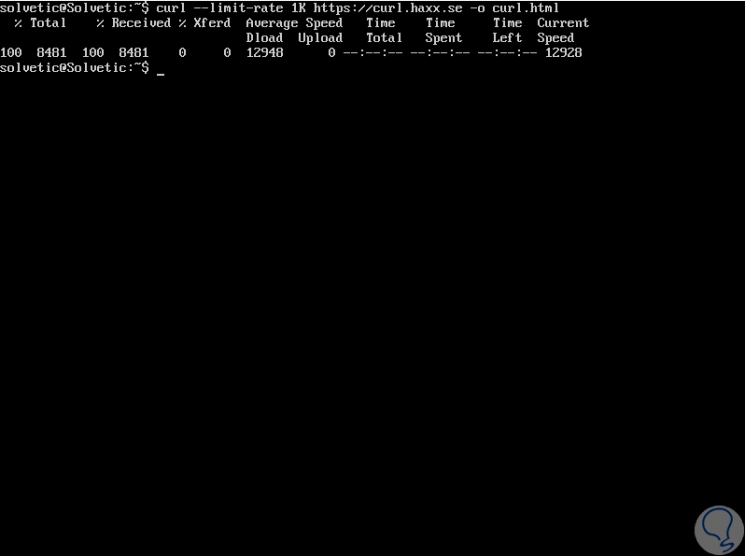
6. Verfolgen des Speicherorts von HTTP-Headern mit cURL Linux
Standardmäßig folgt cURL nicht den Überschriften des HTTP-Standorts der besuchten Websites. Wenn eine angeforderte Webseite an einen anderen Ort verschoben wird, wird ein HTTP-Standort-Header als Antwort gesendet und der Standort, an dem sich die Webseite befindet, abgerufen. real, dazu führen wir aus:
locken http://www.solvetic.com
Im unteren Teil stellen wir fest, dass diese Überschrift verschoben wurde. 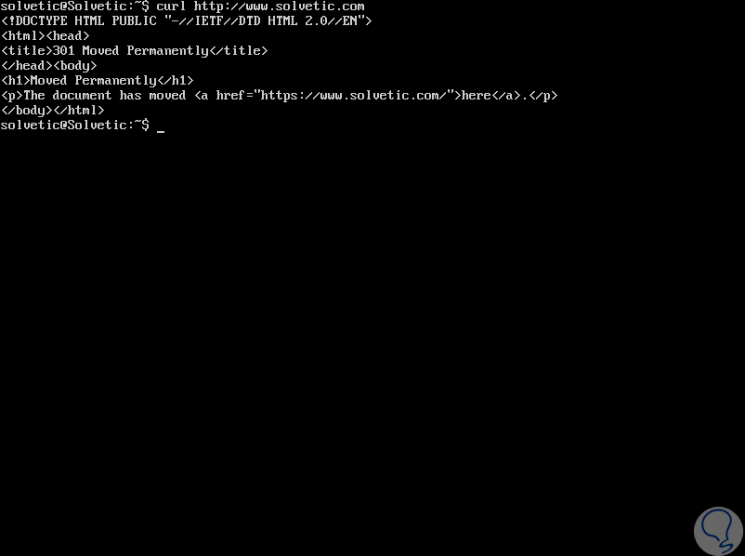
7. Auflisten oder Herunterladen von Bereichen mit cURL Linux
Das Dienstprogramm des Befehls cURL unterstützt Bereiche, die in der URL enthalten sind. Mit diesen Bereichen werden die Dateien heruntergeladen, die in diesem Bereich übereinstimmen. Es ist nützlich, Pakete von den FTP-Replikationssites herunterzuladen, zum Beispiel:
locken ftp://ftp.uk.debian.org/debian/pool/main/[az[/
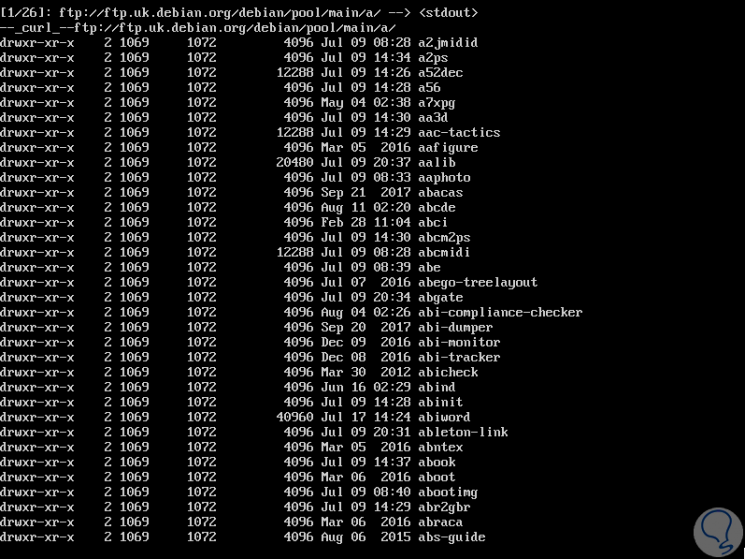
8. Rufen Sie mit dem Befehl cURL Linux weitere Website-Informationen ab
Durch die Verwendung des Parameters -v im Befehl cURL wird der ausführliche Modus aktiviert und die Details der Site werden vollständig gedruckt:
curl -v http://www.solvetic.com
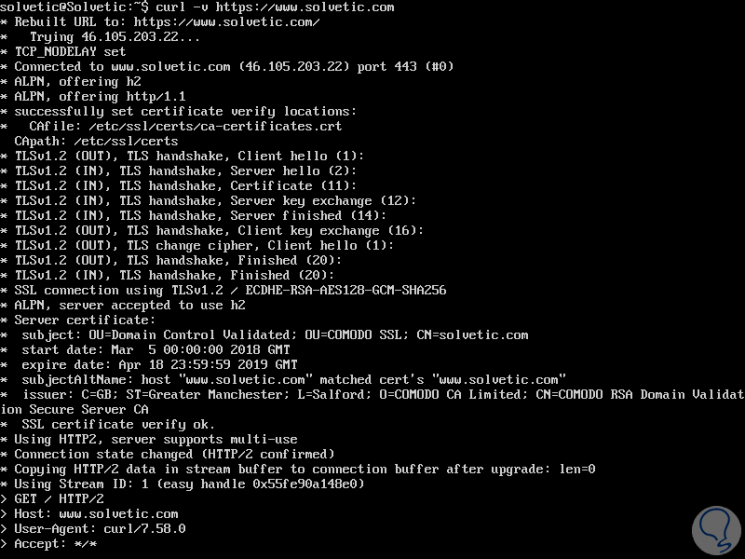
9. Weitere Aktionen mit dem Befehl cURL unter Linux
curl -C - -O http://dominio.com/archivo.tar.gz
curl -O http://sitio.com/1.html -O http://sitio.com/2.html
curl -x proxy.domain.com:8080 -U Benutzer: Passwort -O http://domain.com/IhreDatei.tar.gz
curl -u Benutzername: Passwort -O ftp: //servidorFTP/archivo.tar.gz
curl -u Benutzername: Passwort -T Datei.tar.gz FTP: // FTP-Server
curl --cookie solveticcookies.txt https://www.solvetic.com
curl -z 25.08.17 http://www.sitio.com/yy.html
Daher bietet der Befehl cURL eine Reihe nützlicher Optionen für alles, was mit dem Herunterladen und der Verwaltung von Elementen im Netzwerk zusammenhängt.
